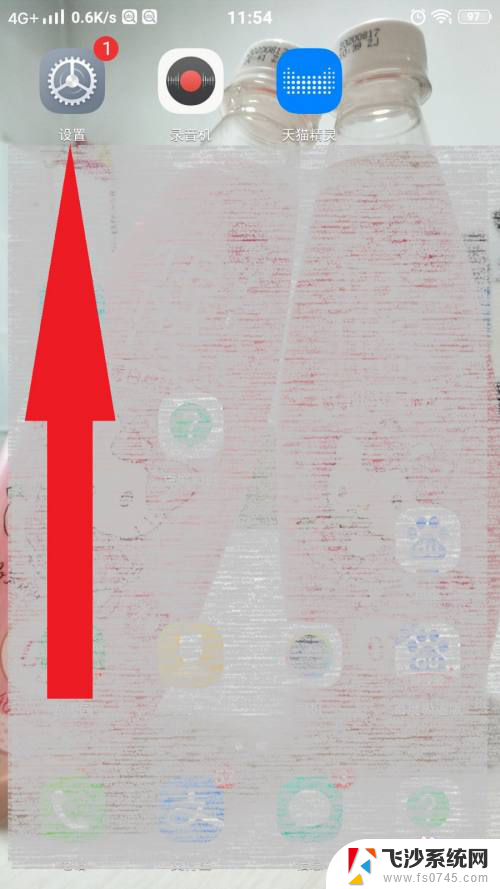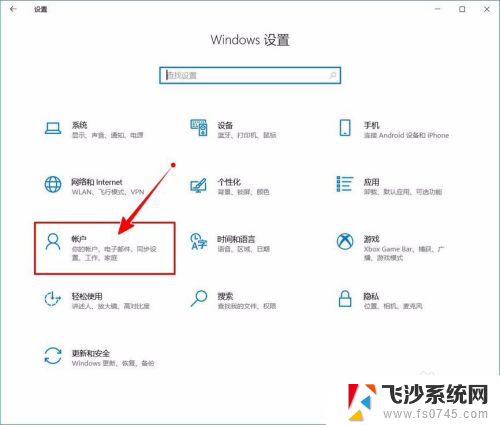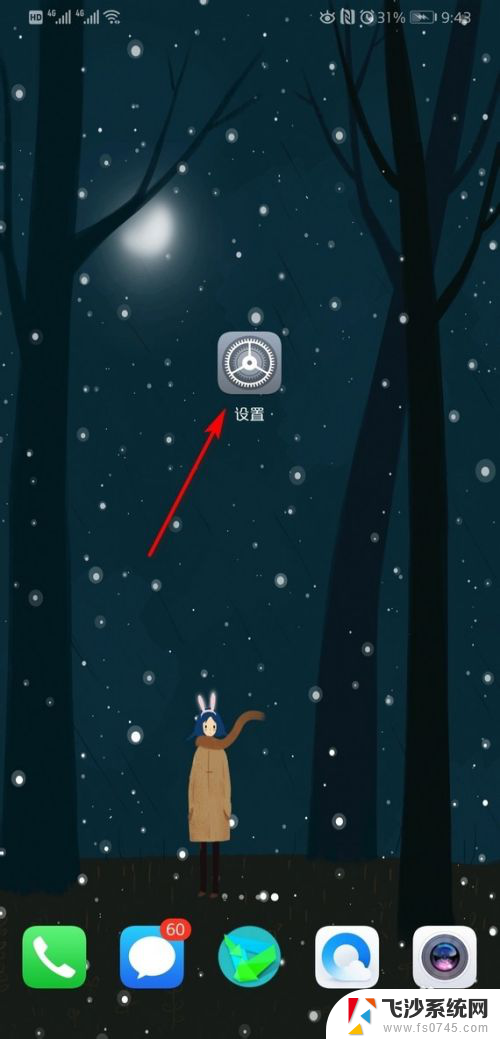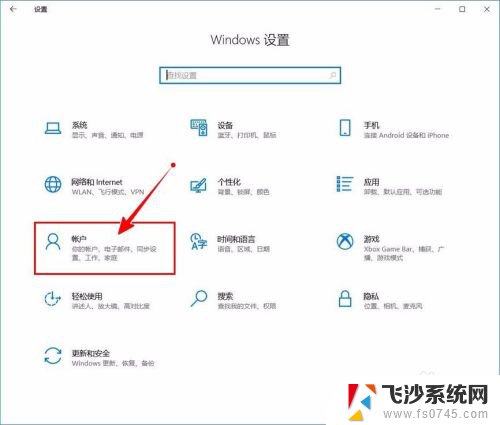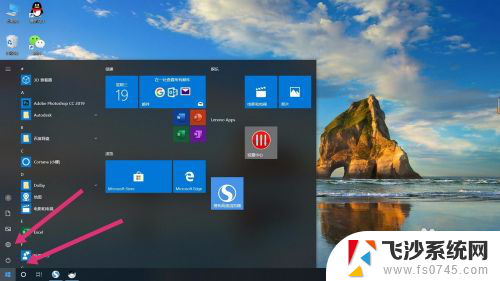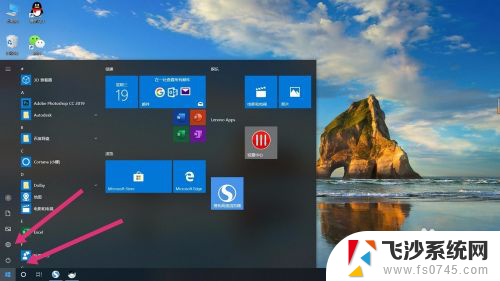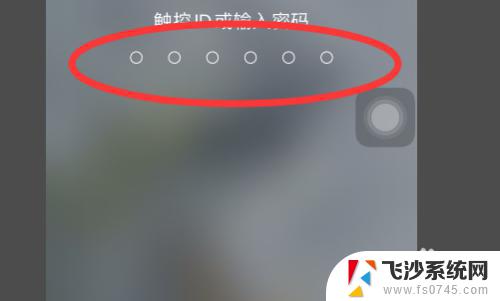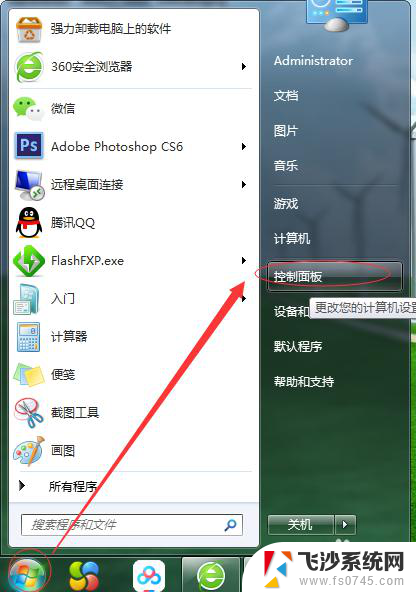电脑怎么关闭密码解锁 电脑如何取消开机密码
更新时间:2024-08-12 11:54:55作者:xtyang
在日常使用电脑的过程中,我们经常会遇到需要输入密码解锁屏幕或开机的情况,但是有时候,我们可能会觉得这个过程比较繁琐,想要取消密码验证的步骤。电脑如何关闭密码解锁,又该如何取消开机密码呢?接下来我们将详细介绍这两个问题的解决方法,帮助大家更便捷地使用电脑。
方法如下:
1.首先打开电脑左下角“开始”选项,点击“设置”按钮,如图所示;

2.点开”设置“后,点击”账户“选项,如图所示;
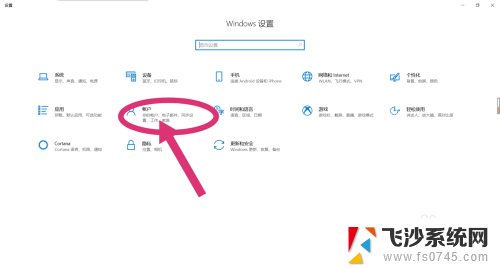
3.点开”账户“选项后,在左侧选择“登录选项”选项,如图所示;
4.点击完“登录选项”后,选择“密码”选项。点击“更改”,如图所示;
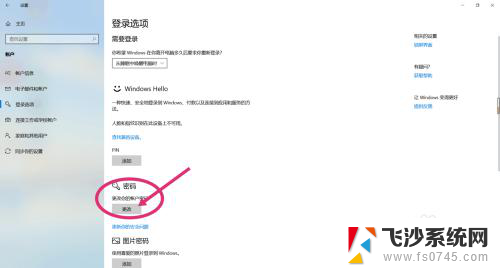
5.更改密码需要先确认你当前的密码,输入完当前密码后。点击“下一步”,如图所示;
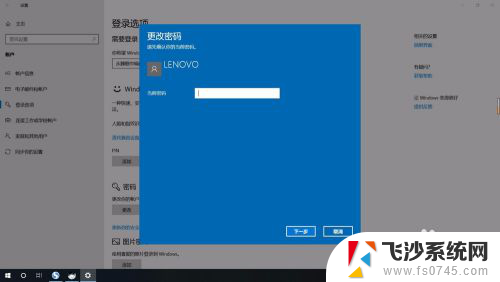
6.进入到下一步后,会让你输入新密码。关键步骤:这时选项内什么都不要填写,直接点击“下一步”,这样就已经取消开机以及锁屏密码,开机时会直接进入桌面。
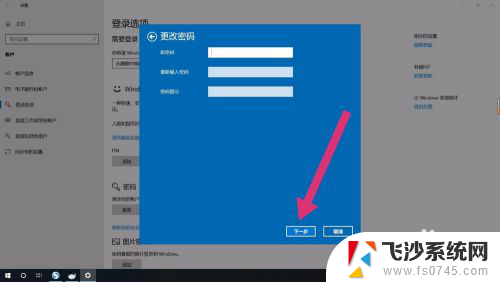
以上就是电脑如何关闭密码解锁的全部内容,有需要的用户可以按照以上步骤进行操作,希望对大家有所帮助。